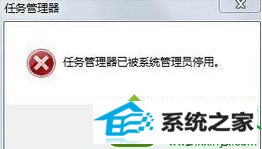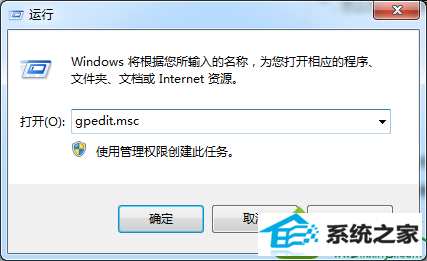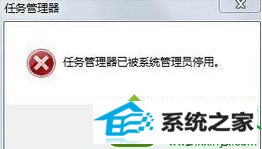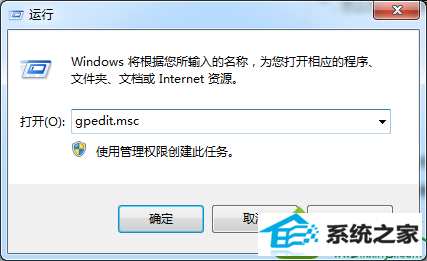今天和大家分享一下win10系统结束进程提示“任务管理器已被系统管理员停用“问题的解决方法,在使用win10系统的过程中经常不知道如何去解决win10系统结束进程提示“任务管理器已被系统管理员停用“的问题,有什么好的办法去解决win10系统结束进程提示“任务管理器已被系统管理员停用“呢?小编教你只需要1、首先使用快捷键按下“win+R”,然后在运行一栏中输入“gpedit.msc”命令后按回车; 2、打开“组策略编辑器”窗口,依次展开“用户配置-管理模板-系统-Ctrl+Alt+del选项”;就可以了;下面就是我给大家分享关于win10系统结束进程提示“任务管理器已被系统管理员停用“的详细步骤::
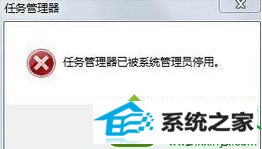
win10提示“任务管理器已被系统管理员停用”的解决方法: 1、首先使用快捷键按下“win+R”,然后在运行一栏中输入“gpedit.msc”命令后按回车;
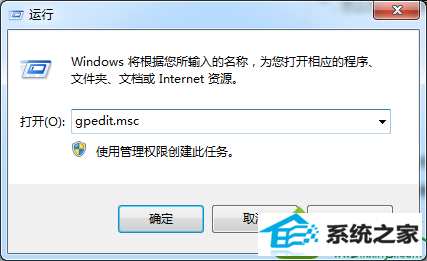
2、打开“组策略编辑器”窗口,依次展开“用户配置-管理模板-系统-Ctrl+Alt+del选项”;

3、接着我们可以在右侧找到并双击“删除‘任务管理器’”选项,接着把默认的配置设置为未配置,点击确定保存就可以了。 上述就是win10结束进程提示“任务管理器已被系统管理员停用“的解决方法了,非常简单实用,希望本文内容能够帮助到大家。